|
Создание процесса
Для создания процесса используется соответствующий мастер в Дизайнере ELMA. Создать процесс можно двумя способами:
-
на вкладке Список процессов на панели инструментов нажать кнопку Добавить;
-
на вкладке Список процессов в любом месте вызвать контекстное меню щелчком правой клавиши мыши и выбрать пункт Создать процесс.

Рис. 1. Кнопка "Добавить" на панели инструментов и пункт "Создать процесс" в контекстном меню для создания нового процесса
Процесс создается в два шага.
Шаг 1. Общие свойства.
На первом шаге задаются обязательные параметры процесса.
Название процесса* - текст, который будет отображаться в списке процессов в Дизайнере и в веб-приложении. Название должно отражать суть процесса, быть кратким и отличаться от названий прочих процессов, чтобы минимизировать риск ошибочного запуска процесса пользователем.
Группа процессов - группа, в которую будет входить процесс. Фактически, расположение создаваемого процесса в существующей структуре.
Кроме того, на этом шаге можно изменить системные переменные, используемые для работы с создаваемым процессом. Данные переменные объединены в 3 блока: Структура данных, Структура метрик процесса, Структура метрик экземпляра процесса. Для просмотра или скрытия содержимого блока достаточно щелкнуть левой кнопкой мыши на заголовок блока. Каждый блок содержит по 2 поля, содержимое которых как правило совпадает: Имя класса, Имя таблицы в БД. Под каждым полем есть дополнительное описание, помогающее понять в какой части системы эта переменная будет использоваться.
По умолчанию в указанные поля подставляется транслитерированное Название процесса, из которого удаляются неалфавитные символы (пробелы, знаки препинания, спецсимволы). Для обеспечения уникальности наименований в каждом блоке используется собственный префикс и постфикс. Например, в блоке Структура метрик процесса используется префикс P_ и постфикс _PM.
Длина наименований в данных полях автоматически ограничивается размером в 26 символов. Если длина транслитерированного Названия процесса с префиксами и постфиксами превышает 26 символов, она уменьшается за счет уменьшения длины транслитерированного Названия процесса. При этом может возникнуть ситуация, когда такое имя класса или таблицы в БД уже существует. Обнаружив конфликт такого типа, система выделит поля, содержащие конфликтующие значения, красной рамкой и выведет сообщение вида: "Процесс с данным именем класса уже существует (или существовал)". В таком случае надо изменить значение в выделенных полях таким образом, чтобы имена классов и таблиц в БД были уникальными внутри конфигурации.

Рис. 2. Конфликт в именах классов и таблиц БД
Для перехода к следующему шагу нажмите кнопку Далее.

Рис. 3. Первый шаг создания процесса
На втором шаге предлагается выбрать зоны ответственности, которые будут участвовать в процессе. Зоны ответственности определяют, кто является исполнителем задач на каждом этапе процесса.
Если зоны ответственности для процесса не определены, т.е. неизвестно, какие зоны будут задействованы в процессе, этот шаг можно пропустить, нажав кнопку Далее. Зоны ответственности можно добавлять, изменять или удалять при моделировании процесса.
Добавить зону ответственности можно одним из трех способов:
-
выбрать элемент из области Оргструктура и, удерживая левую кнопку мыши, перетащить его в область Зоны ответственности;
-
выбрать элемент из области Оргструктура и нажать кнопку
 ;
;
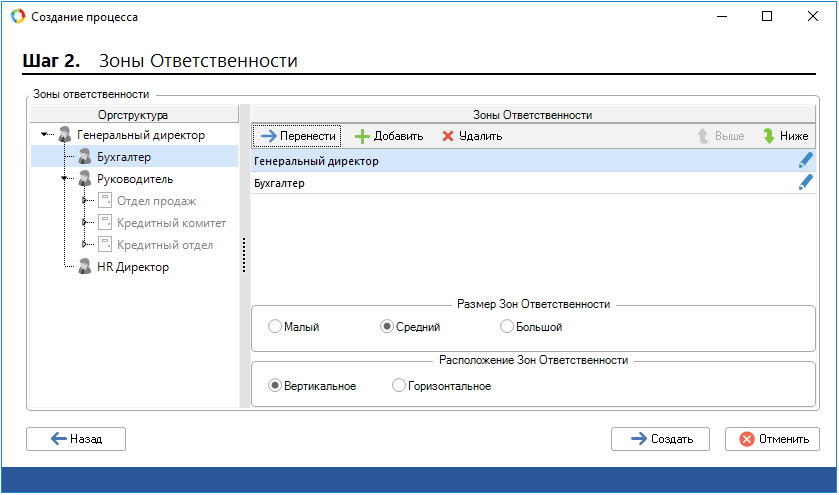
Рис. 4. Выбор зон ответственности процесса
На этом шаге можно так же изменить размер зон на графической модели:
Малый – удобно использовать если на каждую зону ответственности приходится не более 4-5 графических элементов;
Средний – в такой зоне можно расположить до 10 графических элементов;
Большой – для зон с большим количеством графических элементов.
Расположение зон ответственности определяет порядок следования зон на графической модели:
Вертикальное – зоны ответственности будут расположены слева направо;
Горизонтальное – зоны ответственности будут расположены сверху вниз.
Нажатие кнопки Далее запустит процедуру создания процесса в системе. По окончании этой процедуры в интерфейсе Дизайнера открывается карточка для моделирования данного бизнес-процесса.
При внесении изменений в модель бизнес-процесса, рядом с его названием на вкладке появится символ * (рис. 5), свидетельствующий о наличии несохранённых изменений в бизнес-процессе.

Рис. 5. Вкладка с названием несохранённого бизнес-процесса
После завершения работы с бизнес-процессом, при попытке закрыть Дизайнер ELMA без предварительного сохранения результата, будет отображено диалоговое окно (рис. 6) со списком всех бизнес-процессов, которые содержат несохранённые изменения.

Рис. 6. Диалоговое окно обнаруженных несохранённых изменений в Дизайнере ELMA
В данном диалоговом окне (рис. 6) необходимо выбрать одно из требуемых действий путем нажатия на соответствующую кнопку:
-
Продолжить редактирование – закрытие диалогового окна и возврат пользователя к редактированию бизнес-процесса;
-
Сохранить всё и закрыть дизайнер – сохранение внесённых изменений с последующим закрытием Дизайнера ELMA;
-
Закрыть дизайнер без сохранения – закрытие Дизайнера ELMA без сохранения изменений в указанных бизнес-процессах.
См. также:

